windows怎么设置图标大小 Win10桌面图标尺寸如何更改
更新时间:2024-01-03 12:08:14作者:jiang
在计算机操作系统中,桌面图标是我们操作电脑时经常接触到的一部分,而在使用Windows 10系统时,我们可能会遇到一些问题,比如想要更改桌面图标的尺寸。如何设置Windows 10桌面图标的大小呢?在本文中我们将探讨如何轻松地进行这项操作。无论是为了提高可视性还是为了个性化桌面,调整桌面图标的尺寸都是一个很实用的功能。接下来我们将一步步地指导您如何进行设置,让您的Windows 10桌面图标大小符合您的个人偏好。
具体步骤:
1.打开电脑进入Win10系统的时候,发现桌面图标变小了,如下图所示。
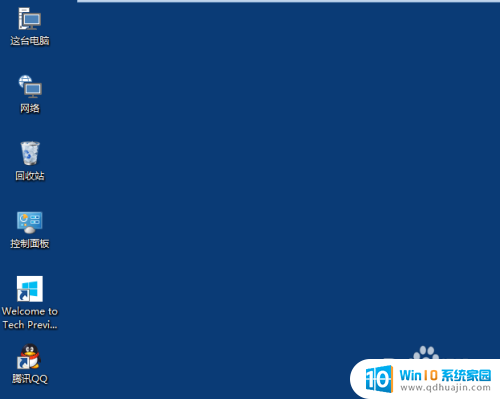
2.在Win10系统桌面空白处右键,将鼠标移动到查看上面。在选择大图标,选择后,桌面图标就会变得很大,如下图所示。
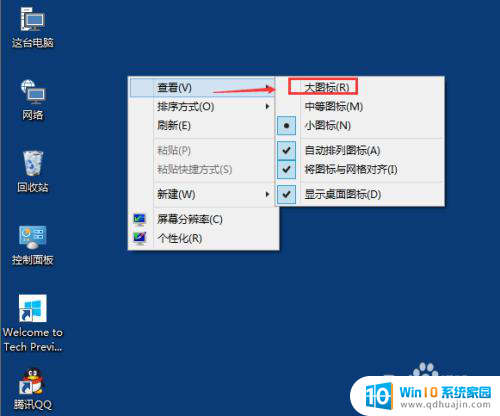
3.选择大图标后,整个Win10系统的桌面图标都变大了。如下图所示。
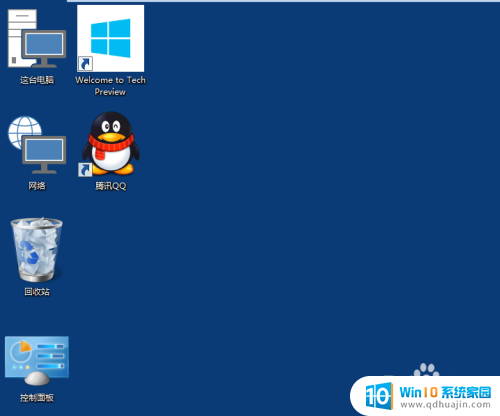
以上就是关于如何设置Windows图标大小的全部内容,如果有需要的用户,可以按照以上步骤进行操作,希望对大家有所帮助。





